CAD2018做好的画怎么设置保存低版本
第1步、打开CAD2018绘制好的图,我们要保存,要保存低一些的版本让人家也能打开怎么办呢。
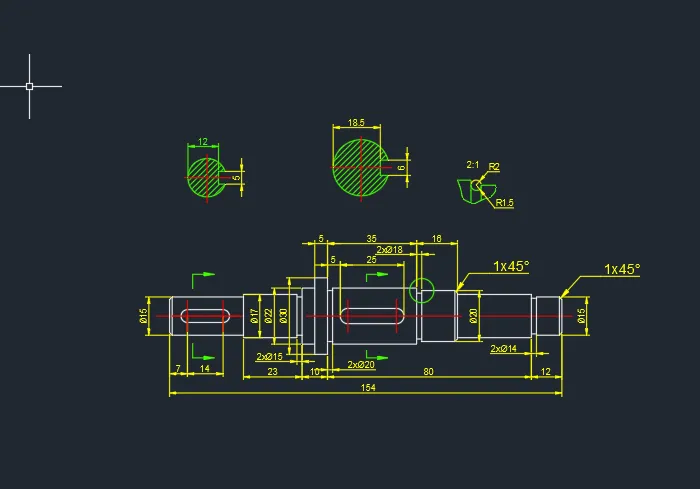
第2步、点击CAD图标,点击另存为,点击图形进行保存设置。
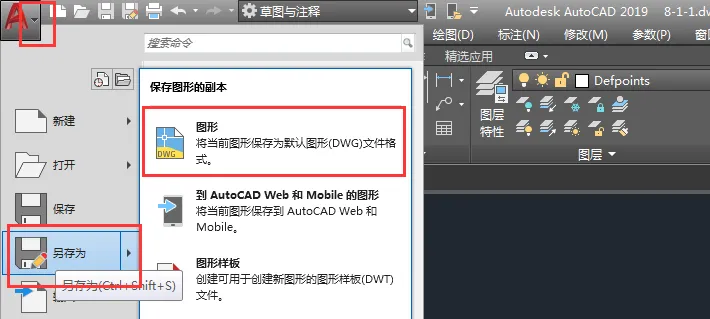
第3步、文件类型,这里面可以设置很多低版本的格式。一般是选CAD2004就可以了。
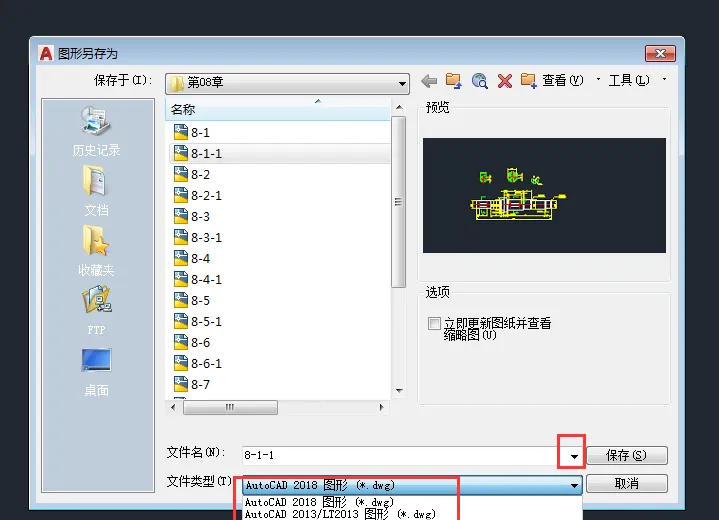
第4步、选中CAD2004格式后,取一个文件名,点击保存就完成了。这种方法是每次都要选类型。有没有更好的方法呢。
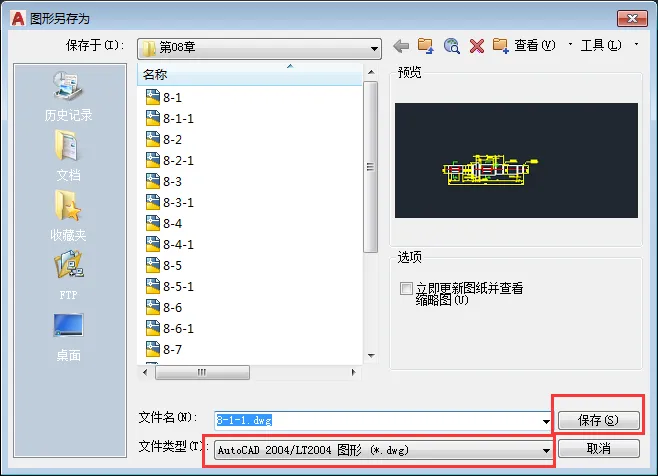
第5步、大家在命令栏输入OP选项命令空格进入设置。
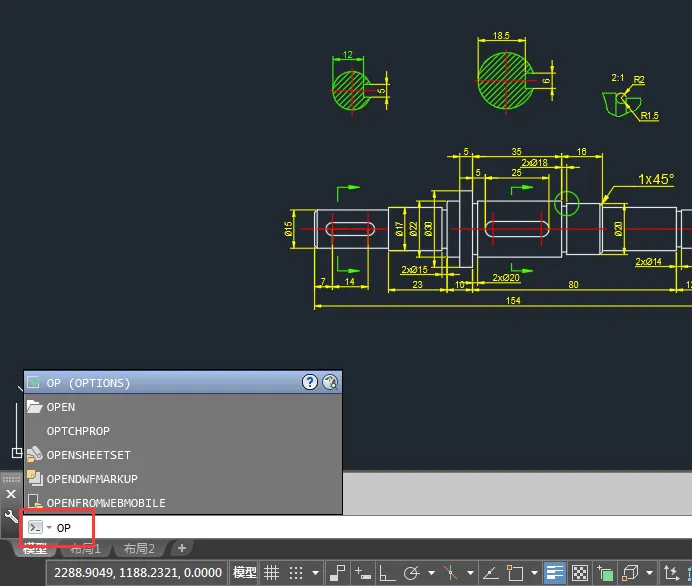
第6步、在选项菜单对话框里面,找到打开和保存,在文件保存的另存为中,也可以看到很多低版本的文件类型给大家选。
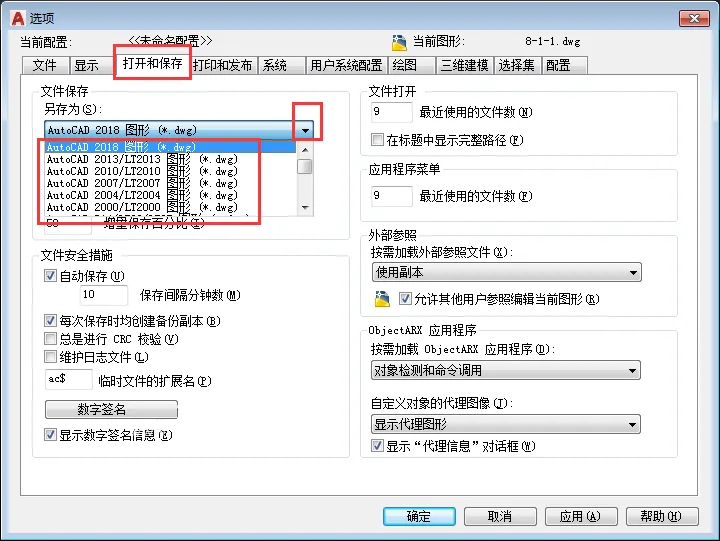
第7步、选好2004版本的格式后,点击应用,再点击确定。
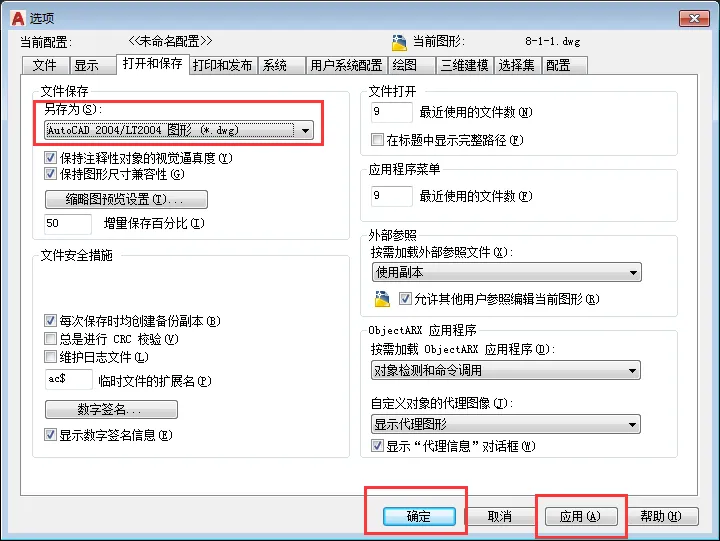
第8步、我们再进行图形另存为时,它另存的文件类型自动默认为2004版本。也就是说2004以上的版本CAD都可以打开。大大提高了每个人之前文件交换的问题。
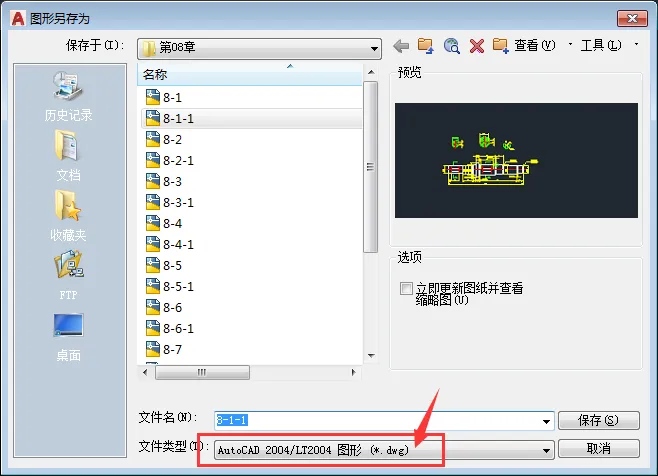
以上就是介绍CAD2018做好的画怎么设置保存低版本的方法与步骤,喜欢的朋友可以一起来关注软件自学网学习更多的CAD初学入门教程。
微信扫描下方的二维码阅读本文





评论0